如何将Win7系统盘符更改为C盘
 发布于2024-12-27 阅读(0)
发布于2024-12-27 阅读(0)
扫一扫,手机访问
有的时候,我们在安装完系统后发现我们的系统盘符不是c盘,虽然这本质上没有太大的区别,但是因为一般都是把c盘作为系统盘,所以可以在盘符管理中将系统盘符更改为c盘就可以了,下面就一起来看看吧。
win7更改系统盘符为c盘的教程
1、首先通过左下角的开始按钮进入“控制面板”
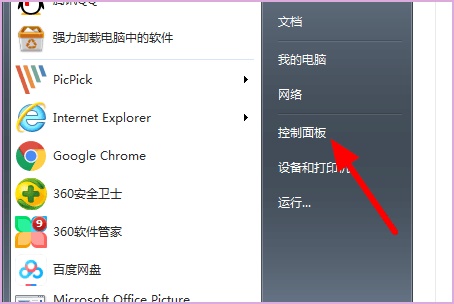
2、找到其中的“管理工具”
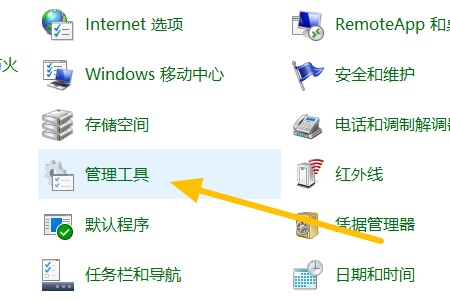
3、打开“计算机管理”
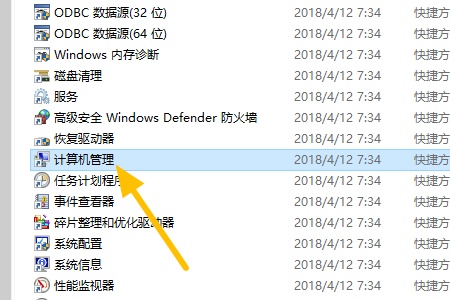
4、找到“磁盘管理”
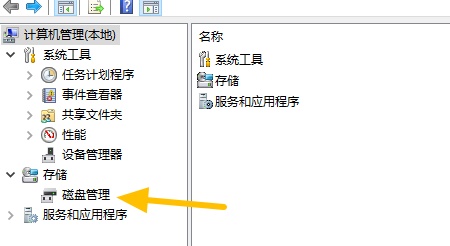
5、右键选中需要更改的系统盘,选中“更改驱动器号和路径”如图所示。
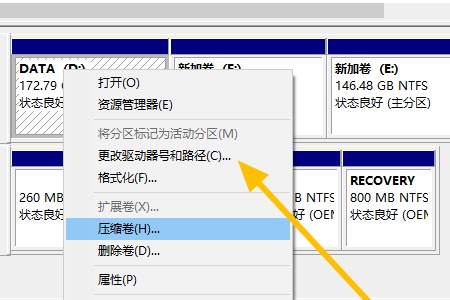
6、点击“更改”
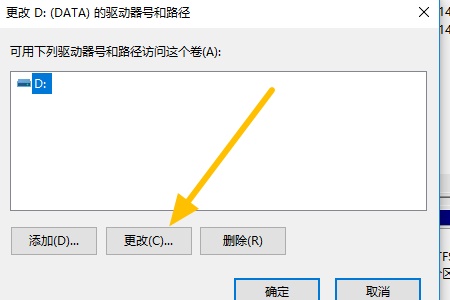
7、最后在图示位置将D更改为C就可以了。
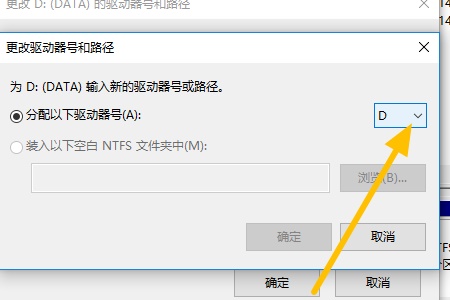
本文转载于:https://m.somode.com/course/11675.html 如有侵犯,请联系admin@zhengruan.com删除
产品推荐
-

售后无忧
立即购买>- DAEMON Tools Lite 10【序列号终身授权 + 中文版 + Win】
-
¥150.00
office旗舰店
-

售后无忧
立即购买>- DAEMON Tools Ultra 5【序列号终身授权 + 中文版 + Win】
-
¥198.00
office旗舰店
-

售后无忧
立即购买>- DAEMON Tools Pro 8【序列号终身授权 + 中文版 + Win】
-
¥189.00
office旗舰店
-

售后无忧
立即购买>- CorelDRAW X8 简体中文【标准版 + Win】
-
¥1788.00
office旗舰店
-
 正版软件
正版软件
- 解决win11分辨率锁定为1024×768的问题
- 系统的分辨率和电脑显示器有很大关系,如果不匹配会导致界面变形。但是有用户遇到了win11分辨率锁死1024×768无法调整的问题,这可能是显卡驱动或系统bug问题导致,我们可以尝试不同的方法来解决。win11分辨率锁死1024×768:方法一:1、右键开始菜单,打开“设备管理器”2、展开显示适配器,右键显卡,点击“更新驱动程序”3、然后选择“自动搜索驱动程序”,让系统为你下载安装显卡驱动。4、更新完成后,右键桌面空白处,进入“显示设置”5、在其中就可以修改显示器分辨率了。方法二:1、如果更新显卡驱动还是锁
- 10分钟前 分辨率 解决 锁死 0
-
 正版软件
正版软件
- 如何重新安装Windows 10操作系统
- Windows10系统依旧是现在泛用性最高的操作系统版本,所以如果我们想要重装系统的话最好也还是继续安装win10,而且使用一键装机软件来重装系统回事一个非常不错的选择。windows10怎么重装系统1、首先下载一个浆果装机软件,下载打开后点击“在线装机”2、点开后,需要先验机,验完后点击“下一步”3、然后在上方“win10”界面下选择喜欢的win10系统版本。4、选好后,我们还能使用软件自带的备份工具备份c盘文件。5、然后软件需要下载系统和组件,下载好后继续下一步。6、最后等待安装完成点击“立即重启”,
- 25分钟前 - Windows - 重装系统 - 操作步骤 0
-
 正版软件
正版软件
- 如何找到Win10商店的下载位置
- 在使用win10系统的时候,我们经常会使用到win10商店进行软件游戏的下载等,但是这些下载的文件一般都默认保存在C盘里面,那么这些位置需要怎么去更改呢,快来看看详细的教程吧~win10商店下载位置在哪:1、首先我们从开始菜单进入到设置中,然后选择2、进入之后,选择,然后在其中找到。3、然后我们就能够选择相对应的文件保存的盘符了,选择完成后,点击。4、如果修改位置失败,还是保存在原来的盘符中,请执行以下操作。5、+后输入,打开注册表。6、然后依次展开文件夹:7、的数据指向的是哪个位置。可以尝试进行一下修改
- 1小时前 23:00 请注意 C:\Program Files\WindowsApps C:\Users\[Your Username]\AppData\Local\Packages 并且为了安全起见 0
-
 正版软件
正版软件
- win7家庭版和旗舰版的区别详细介绍
- win7是很多人都喜欢使用的操作系统,有着强大的稳定性和兼容性。但是一般电脑上安装的都是win7家庭版,于是就有人来问是否要升级到旗舰版,旗舰版相比家庭版其实有着不小的区别,下面就一起看看吧。win7家庭版和旗舰版的区别:1、面向人群不同。家庭版面向的是普通电脑用户,旗舰版面向的是对高端软件有要求的高端用户。2、功能不同。家庭版操作简单,功能只包括了日常需要最多的功能。而旗舰版有着远程桌面控制、高级备份、系统文件加密、BitLocker驱动器加密等更多不常用的高级功能。3、价格不同。旗舰版价格高于家庭版,
- 1小时前 22:45 版本区别分析 0
-
 正版软件
正版软件
- win7更新卡住不动100%
- win7系统是一款经典的系统,强大的稳定性是win7系统被用户们看重的重要原因!一般来说win7系统是不会出现任何故障的!但是最近有很多小伙伴们都遇到了win7更新100不动了的情况,今天小编就为大家带来了win7电脑更新完成100不动了的解决办法让我们一起来看一下吧。win7更新100不动了的解决办法:操作步骤:1、点击桌面左下角“Windows”图标,然后点击“运行”,如下图所示:2、在运行窗口输入“msconfig”指令,然后点击“确定”进入系统配置,如下图所示:3、在系统配置中,点击“服务”选项,
- 2小时前 22:30 编程关键词 win更新 不动了 0
最新发布
-
 1
1
- KeyShot支持的文件格式一览
- 1660天前
-
 2
2
- 优动漫PAINT试用版和完整版区别介绍
- 1700天前
-
 3
3
- CDR高版本转换为低版本
- 1845天前
-
 4
4
- 优动漫导入ps图层的方法教程
- 1700天前
-
 5
5
- ZBrush雕刻衣服以及调整方法教程
- 1696天前
-
 6
6
- 修改Xshell默认存储路径的方法教程
- 1711天前
-
 7
7
- Overture设置一个音轨两个声部的操作教程
- 1689天前
-
 8
8
- PhotoZoom Pro功能和系统要求简介
- 1866天前
-
 9
9
- CorelDRAW添加移动和关闭调色板操作方法
- 1738天前
相关推荐
热门关注
-

- Xshell 6 简体中文
- ¥899.00-¥1149.00
-

- DaVinci Resolve Studio 16 简体中文
- ¥2550.00-¥2550.00
-

- Camtasia 2019 简体中文
- ¥689.00-¥689.00
-

- Luminar 3 简体中文
- ¥288.00-¥288.00
-

- Apowersoft 录屏王 简体中文
- ¥129.00-¥339.00